
この記事は2400文字程度で、およそ5分で読めます。
今回「静音化リング」というのを買ってみました。
これはメカニカルスイッチのキーボードにつけることが可能です。
一般的に安価なメンブレンやパンタグラフ式のキーボードにはつけられないのでご注意ください。
また、「カチカチ」といったキーボード特有の音が好きな人には向かない製品だと思います。
静音化リングってなに?
僕はAmazonにおすすめされて知りました。
こちらです。

こういったゴム製の小さなリングです。
キーキャップを取り外すための工具も付いています。

キーキャップの裏に上の写真のようにセットして使用します。
キーを押し込んだときにキーキャップの裏のプラスチックとキースイッチが当たる音が、
このゴムによって吸収される仕組みです。
試しに取りやすいカーソルキーの右と左で比べてみて、
これは付けたほうが良さそうと思い全部のキーキャップに付けてみることにしました。
キーを外す工具も別途用意
付属のキーを取り外すツールが付いているのですが、もともとキーボードのお掃除用に欲しかった専用の工具を別途購入しました。
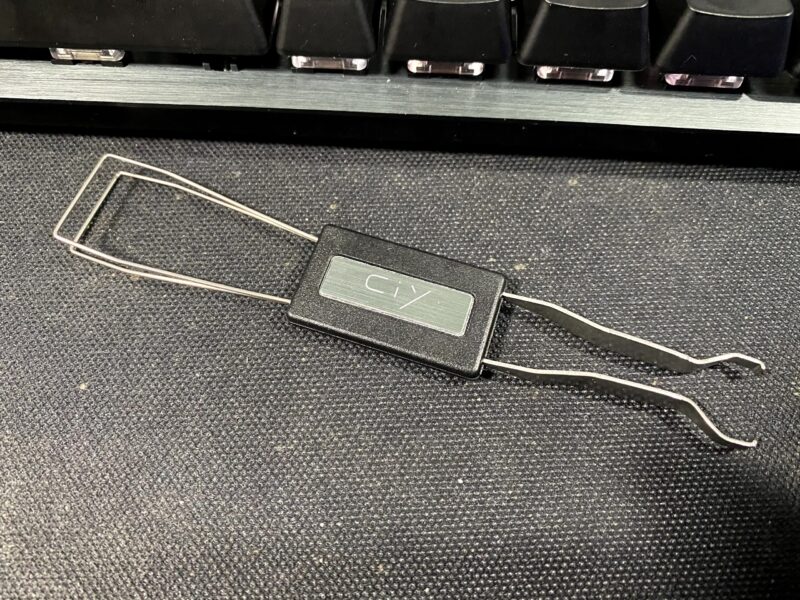
工具は持ち手が大きいほうが力を入れやすく作業がしやすいと思っていて、作業しやすいと楽しいけど、作業しづらいとやりたく無くなるので工具選びは大事だと思っています。
この工具を使ってどんどんキーキャップを外していきます。

このように細いワイヤー状の部分を上から差し込んで、キーキャップに引っ掛けて引き抜きます。
工具がなくても外せますが、横方向の力を入れるとキーキャップの穴が歪んでしまって、キーキャップが抜けやすくなったりしますので、真上にしっかり力を入れられる工具を使用してください。

付属の工具でも試してみました。
こちらの工具でも十分に作業できますが、やはり小さいので作業がしにくいです。
また、キーキャップに対してギリギリのサイズの爪なのでしっかり挟んでくれはするんですが、逆に工具から取り外すのがワイヤーのものに比べるとめんどくさいと感じました。
またプラスチックで挟み込んでいるのでキーキャップの素材によっては傷がつくかもしれません。
やはり工具は大事ですね。
取付作業時間はどれくらいかかる?
別途購入した工具ですべてキーを外しました。

取り外すのにかかった時間はおおよそ5分程度でした。
これからキーキャップに静音化リングを取り付けてキーキャップを戻していきます。
順調に作業をしていたのですが、僕が使用しているLogicoolさんのG512r-LNにはちょっとした罠がありました。

これを見たときに「よしカーソルの左だな」って思ったらもう付けてたんです。
どちらも「←」
一旦キープして他のキーキャップを付けて最後に残ったのがこちら

こういうことでした。
「Back Space」「Back」「BS」とかって表示がバラバラなバックスペースでした。
いつも使ってるのにキーボードってまじまじと見ないから気づかなかったです(汗

そして全部のキーキャップを取り付けて完成です。
かかった時間は20分程度でした。
別途工具を購入したのが大きかったと思います。
正直、付属の工具だけだともうやりたくないです。
でも別途購入した工具ならスムーズに作業できたのでぜんぜん楽しめます。
静音化リングの効果は?
僕が使用しているキーボードでは静音化の効果はかなりありました。
キーを強めに叩くと当然音はなりますが、文字を入力しているくらいだと。キーが底突きしての「カチカチ」という音はかなり軽減しています。
また押し込んだときの感覚がプラスチックの「カチャカチャ」では無く、若干「ムニッ」っといった感覚があるので高級感を感じました。
なぜキーボードで高級感を感じたかというと、以前試したことがある高級キーボードで有名な東プレのリアルフォースの感覚に近いように感じたからです。
試しに静音化リングを増やしてつけるとよりその感覚に近いように感じました。
メカニカルキーボードはそれなりの値段する割にキーの質感の安っぽさが残念だったので
この静音化リングでの質感の変化は嬉しい副産物でした。
最後に使っているキーボードをご紹介
最後にずっと写真に写っていたキーボードはLogicoolさんのG512R-LNです。
このキーボードはPCでのタイピングとゲームでも使えて、さらに値段もそこそこという条件で探して決めました。
キースイッチは赤軸と呼ばれるリニアなタイプです。
カチカチ音がするのも嫌いではないんですが、ボイスチャットをしながら作業をしているとキーボードの音が邪魔になりそうですし、なんでも静かなのが好きなのでリニアな赤軸を選びました。
専用ソフトでゲームするときのキーの無効化も出来て、間違って「全角/半角」を押してキャラクターが動かなくなったり、Windowsキーを押しちゃったりなんて事を防止できます。
またキーボードのLEDの色や演出も設定できるので飽きた頃に変えてます。
表面がアルミパネルで黒のアルマイトでヘアライン仕上げになっているのも落ち着いたデザインで気に入っています。
それなのにキーを押し込んだときにプラスチックの「カチカチ」音がどうも安っぽく感じていたので今回紹介した静音化リングを付けて大正解でした。
ちなみにトラックボールとマウスとヘッドセットもLogicoolです。
ここらへんはメーカーを揃えたほうが設定ソフトを統一できていいと思います。
最後にまとめ
静音化リングはだんぜんアリです。
そんなに高いものでは無いので是非試していただきたいです。
僕は全部Amazonで購入しました。
今回の紹介にあたって利用者の多い楽天も調べましたがリンクを載せるのが心苦しいくらいAmazonに比べてどれも値段が高かったです。
Amazon、楽天の値段を見比べて使いやすいショッピングサイトでご購入ください。
最後に今回紹介したリンクを改めて張っておきます。
それではまた次の記事でお会いしましょう^^
今回紹介した商品
【ブログ外で投稿主のやってること】
ギターブースター製作 D.A-project
https://daprojecteffector.com/
ニコニコ動画投稿
https://www.nicovideo.jp/user/17005243
Youtube動画投稿
https://www.youtube.com/channel/UCAj8wqPqMZdAxpURAT_rSxg
小説投稿 pixiv
https://www.pixiv.net/novel/show.php?id=15570584







